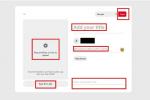Jika Anda ngiler melihat notifikasi interaktif di layar kunci, semua fitur perpesanan baru, atau apa pun selain itu iOS 10 akan dihadirkan ke platform seluler Apple, maka Anda pasti ingin mencobanya sesegera mungkin — dan sekarang Anda Bisa. Meskipun Apple secara resmi telah merilis iOS 10 dan iOS 10.0.1, versi sistem operasi yang lebih baru masih, atau akan, dalam versi beta.
Perlu diingat bahwa versi beta apa pun dari iOS 10 kemungkinan besar dipenuhi bug dan banyak aplikasi Anda tidak akan berfungsi dengan baik. Anda mungkin memutuskan bahwa mencicipi fitur-fitur baru yang menarik itu sepadan, namun kami sangat menyarankan agar Anda tidak menginstal iOS 10 beta pada perangkat apa pun yang Anda andalkan. Peringatan ini bahkan berlaku pada rilis publik iOS 10, yang telah mengalami beberapa masalah tersendiri sejak debutnya.
Video yang Direkomendasikan
Cadangkan dan arsipkan data Anda
Jika Anda akan menginstal iOS 10, pastikan Anda mengarsipkan cadangan iOS. Untuk melakukan itu, pertama-tama pastikan Anda memilikinya
iTunes versi terbaru. Jika versi terbaru, sambungkan perangkat iOS Anda ke komputer dan buka itunes. Jika Anda tertarik untuk mencadangkan data Kesehatan dan Aktivitas Anda, pilih kotak bernama Enkripsi [perangkat] kembali dan buat kata sandi yang bagus. Simpan kata sandi ini karena tidak ada cara lain untuk memulihkan cadangan tanpa kata sandi tersebut.Jika Anda tidak ingin menyimpan data Kesehatan dan Aktivitas Anda, klik saja Cadangkan Sekarang. Setelah pencadangan selesai, buka iTunes > Preferensi > Perangkat di komputer Anda, kontrol-klik cadangan yang Anda buat, dan pilih Arsip untuk menyimpannya.
Sekarang untuk iOS 10 — untuk memulai, Anda perlu memeriksa apakah perangkat Anda dapat menjalankan iOS 10. Ini dia daftar lengkap perangkat iOS yang mendukung iOS 10.
Cara mengunduh iOS 10
Anda dapat mengunduh dan menginstal iOS 10 dengan cara yang sama seperti Anda mengunduh versi iOS sebelumnya — mengunduhnya melalui Wi-Fi, atau menginstal pembaruan menggunakan iTunes. Asalkan perangkat Anda dapat menjalankannya, kedua metode yang lebih mudah adalah melalui Wi-Fi. Di perangkat Anda, buka Pengaturan > Umum > Pembaruan Perangkat Lunak dan pembaruan untuk iOS 10 (atau iOS 10.0.1) akan muncul.
Di iTunes, cukup sambungkan perangkat Anda ke komputer, pilih perangkat Anda, lalu pilih Ringkasan > Periksa Pembaruan. Jika ada pembaruan yang tersedia, pilih Unduh dan Perbarui. Untuk versi dasar iOS 10, Anda memerlukan ruang kosong sebesar 1,1 GB. Jika Anda perlu mengosongkan ruang, kunjungi Pengaturan > Umum > Penyimpanan & Penggunaan iCloud > Kelola Penyimpanan (di bawah Penyimpanan, bukan opsi di bawah iCloud).
Cara mengunduh iOS 10 beta publik
Proses untuk mendapatkan iOS 10 beta di perangkat yang didukung relatif sederhana. Namun pertama-tama, periksa apakah perangkat Anda menjalankan iOS 8.1.3 atau lebih baru — Anda akan menerima versi terbaru secara otomatis perangkat lunak beta publik melalui pembaruan over-the-air jika perangkat Anda cocok dengan nomor versi tersebut atau lebih tinggi. Jika Anda ingin memicunya secara manual, cukup ketuk Pengaturan > Umum > Pembaruan Perangkat Lunak untuk menginstalnya.
Jika Anda menggunakan versi yang lebih lama, langkah-langkahnya adalah sebagai berikut masih cukup lugas. Pergilah ke beta.apple.com/sp/betaprogram untuk memulai. Klik Mendaftar dan Anda akan diminta untuk masuk dengan ID Apple Anda, atau membuat yang baru jika Anda belum memilikinya. Setelah masuk, gulir ke bawah ke Memulai dan klik daftarkan perangkat iOS Anda.
Anda akan diminta untuk mengarsipkan cadangan iOS, seperti yang kami sebutkan di atas. Jika Anda sudah melakukannya, yang perlu Anda lakukan hanyalah pergi kebeta.apple.com/profile di perangkat iOS tempat Anda ingin menginstal versi beta. Anda akan diminta untuk memasang profil konfigurasi — cukup ketuk Unduh Profil dan ikuti petunjuk di layar untuk menyelesaikan instalasi.
Itu saja, Anda sekarang memiliki iOS 10 beta di perangkat Anda!
Cara mengembalikan ke versi iOS saat ini
Beta bisa jadi tidak stabil, yang berarti dapat dimengerti jika Anda menginginkannya memutar kembali ke versi iOS sebelumnya.
Untuk melakukan ini, pertama-tama pastikan iTunes Anda sudah yang terbaru. Kemudian:
- Hubungkan perangkat iOS Anda ke komputer dan buka itunes.
- Tekan dan tahan keduanya tombol Tidur/Bangun dan Rumah selama minimal 10 detik, dan terus tahan tombol tersebut saat Anda melihat logo Apple hingga layar mode pemulihan muncul.
- Anda akan melihat opsi untuk melakukannya Memulihkan atau Memperbarui, Pilih Memulihkan. Jika Anda punya Temukan iPhone Saya aktif, Anda harus memasukkan ID Apple dan kata sandi Anda setelahnya untuk mengaktifkan perangkat Anda.
- Setelah selesai, iTunes akan memberi Anda opsi untuk melakukannya Siapkan sebagai ponsel baru, atau Pulihkan dari inicadangan. Di sini, Anda dapat memilih dari cadangan apa pun yang Anda buat menggunakan iOS versi sebelumnya.
Bagaimana pengembang dapat mengunduh iOS 10 beta
Jika Anda memiliki akun pengembang di Apple, Anda dapat mengunduh versi iOS 10 beta dengan cara yang sama, atau melalui situs web pengembang. Pergi ke Situs web Pengembang Apple, masuk, dan unduh paketnya. Anda dapat menggunakan iTunes untuk mencadangkan data Anda dan kemudian menginstal iOS 10 pada perangkat apa pun yang didukung.
Alternatifnya, Anda dapat mengunduh Profil Konfigurasi langsung ke perangkat iOS Anda dan kemudian mendapatkan pembaruan OTA dengan membuka Pengaturan > Umum > Pembaruan Perangkat Lunak.
Apa pun metode yang Anda pilih, tidak ada batasan jumlah perangkat tempat Anda dapat menginstal iOS 10, selama perangkat tersebut terkait dengan akun pengembang Anda. Untuk mendaftarkan perangkat:
- Masuk ke akun Anda di situs web pengembang Apple.
- Klik Sertifikat, Pengidentifikasi & Profil.
- Mencari Semua di bawah Perangkat di sisi kiri, dan klik tanda tambahan untuk menambahkan perangkat Anda.
- Anda harus memasukkan UDID. Anda dapat menemukannya dengan meluncurkan iTunes dan menghubungkan perangkat Anda.
- Temukan perangkat Anda di panel sebelah kanan dan tampilkan UDID dengan mengklik Nomor seri.
Jika Anda bertanya-tanya, Program Pengembang Apple berharga $99 per tahun dan Anda bisa mendaftar di sini.
Rekomendasi Editor
- Aplikasi terbaik untuk nomor telepon kedua: 10 favorit kami
- Aplikasi kencan terbaik di tahun 2023: 23 aplikasi favorit kami
- Punya iPhone, iPad, atau Apple Watch? Anda perlu memperbaruinya sekarang
- Apa itu NFC? Cara kerjanya dan apa yang dapat Anda lakukan dengannya
- iPadOS 17 memiliki kejutan tersembunyi bagi para penggemar iPad asli
Tingkatkan gaya hidup AndaTren Digital membantu pembaca mengawasi dunia teknologi yang bergerak cepat dengan semua berita terkini, ulasan produk yang menyenangkan, editorial yang berwawasan luas, dan cuplikan unik.